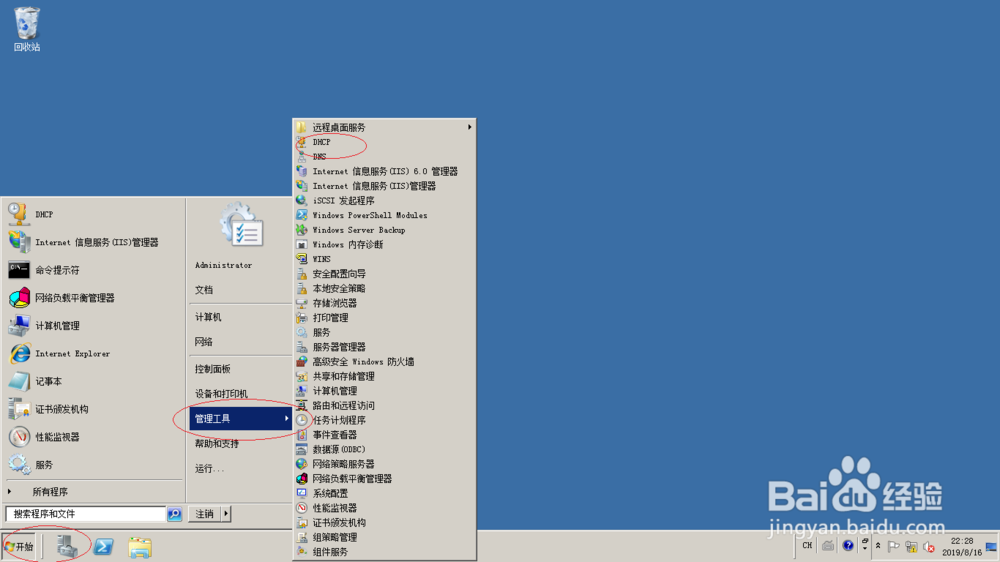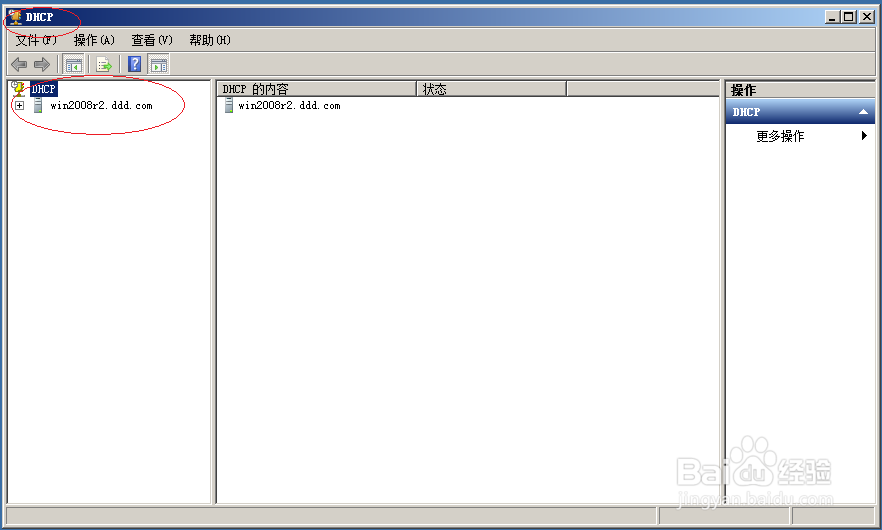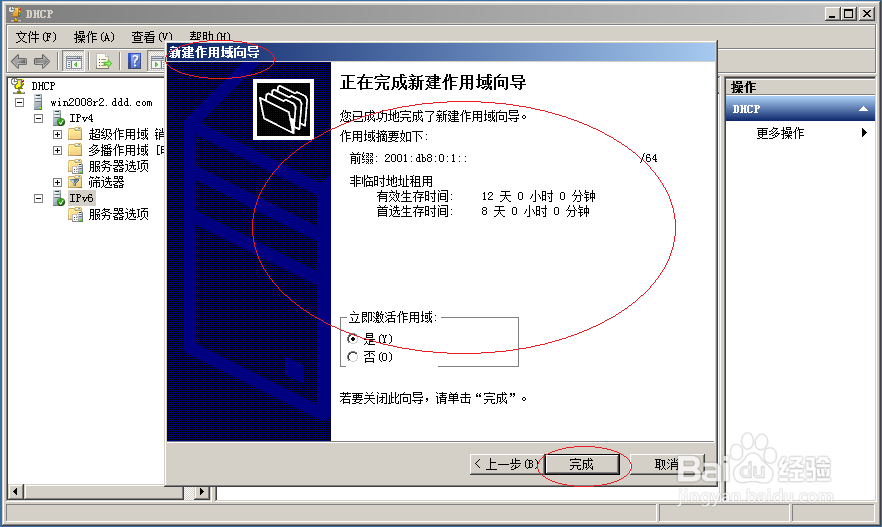Windows server 2008添加DHCP服务器IPv6作用域
1、首先,选择开始菜单"管理工具→DHCP"项
2、展开左侧"DHCP"树形文件夹结构
3、鼠标右击"win2008→IPv6"文件夹,选探怙鲔译择"新建作用域..."项
4、输入作用域的名称
5、接着,输入作用域所分发地址的IPv6前缀以及作用域的首选值
6、添加服务器不分配的地址或地址范围
7、指定客户端可以使用该作用域中的IPv6地址的时间,如图所示
8、完成操作,感谢小伙伴们的关注
声明:本网站引用、摘录或转载内容仅供网站访问者交流或参考,不代表本站立场,如存在版权或非法内容,请联系站长删除,联系邮箱:site.kefu@qq.com。
阅读量:76
阅读量:72
阅读量:57
阅读量:90
阅读量:59